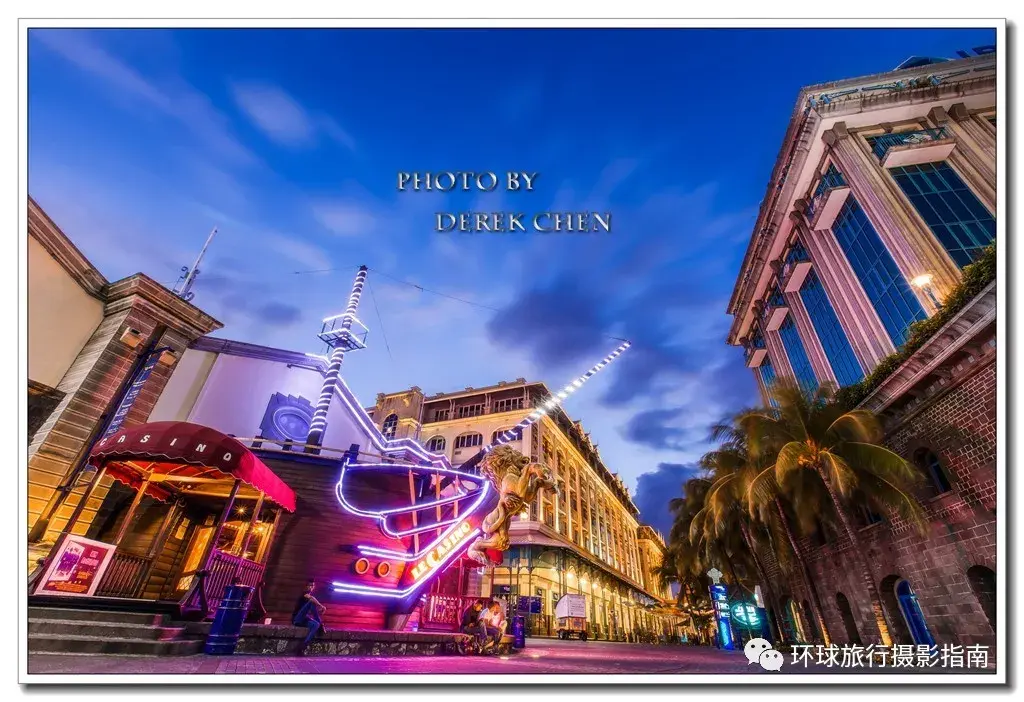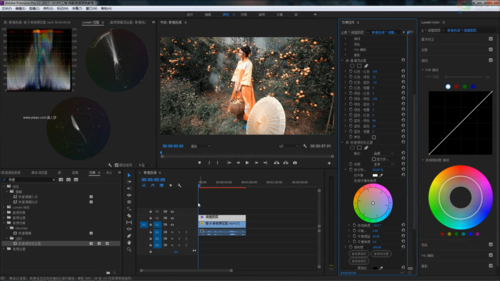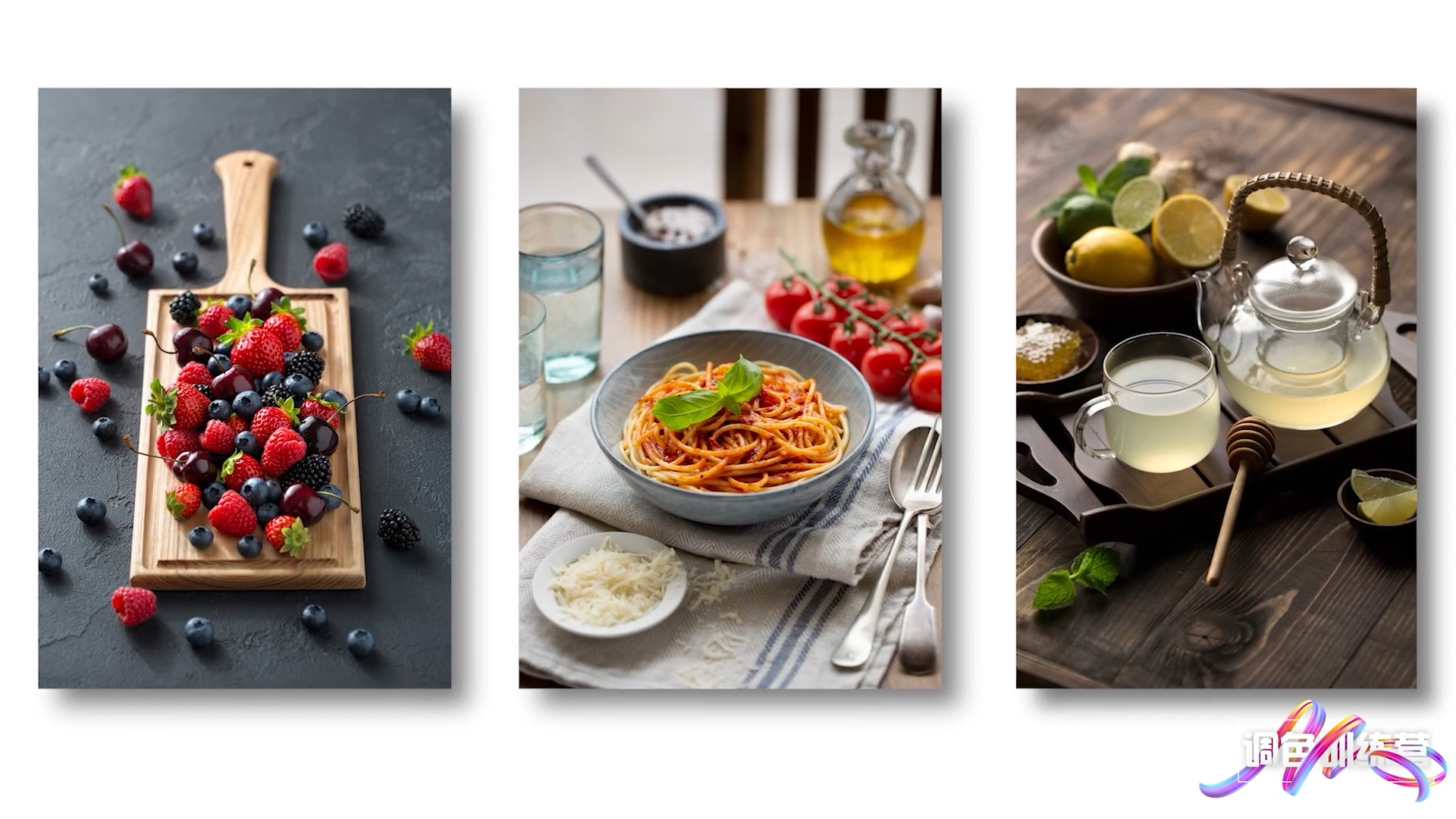如这种图,颜色看起来很干净,很有质感。跪求方法。


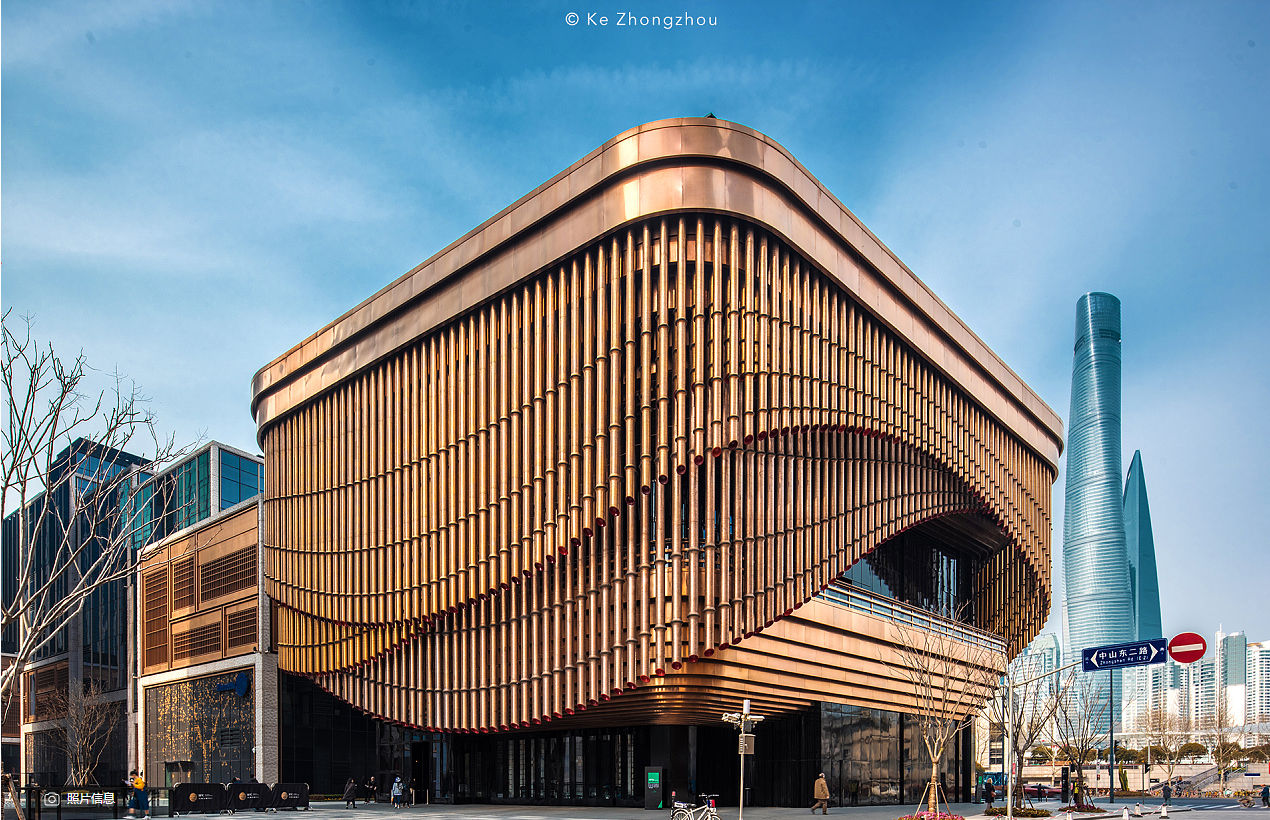
谢邀。首先我不是后期达人,目前还在努力学习中。以我个人的体会,要想达到这样通透有质感的效果并不难。首先第一步前期拍摄最好选择空气洁净度较好的时候拍摄,雾霾天无论如何都达不到这个效果,然后用RAW格式拍摄,尽可能记录最多的信息,给后期留下较大调整空间;第二步进入ACR后期调整,关键在于加大反差,提高对比度,并适度加一点自然饱和度,一般来说通透感就出来了;第三步,至于质感,可以适度加一点锐度和清晰度,颜色根据个人喜好适度调整色相、饱和度和明度。
Ps:CC版本以后的ACR插件有一个“去除薄雾”功能十分强大,但注意不可过分,以自然不留痕迹为好。对解决轻度发灰的画面,这算是一个神器。
拍风光,最最最最最重要的,是拍摄前期的环境:天气因素(包括了云层、湿度等)、污染因素(PM2.5等)所共同导致的“通透感”也就是能见度。
一张雾霾天3km能见度拍摄的片子,后期再怎么处理也无法做到特别好看。
另一点就是拍摄时间,在天气好的情况下,入门级单张成片的,可以在日落后10-40分钟天已变成深蓝灰色拍摄,这样的原片看上去就会很棒。

这就是一张原片
后期上,统一色调是非常关键的事情。之前写过一篇文章如下,可以参考:
前两天无聊翻老片,重新修了一张:
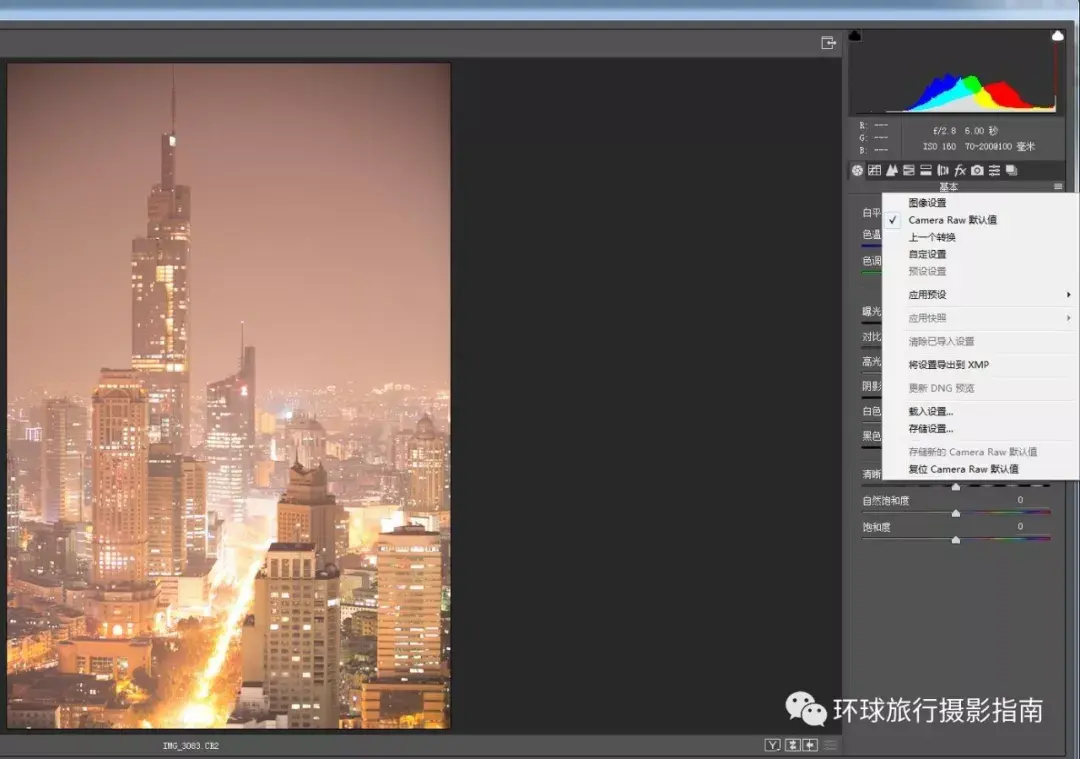

前期的原片是叫一个烂(为了证明真的是原片,所以截图的是ACR中恢复到默认值的选项):采用了大光圈拍摄(当天情况特殊,着急走人,换了机位等不及了,就大光圈随便拍了一下);空气能见度其实原本还凑合,霾并不是很严重,但日落时分,云雾突增,能见度骤降;拍摄时间已经过了“蓝光时刻”……如此这般不堪的前期拍摄成就了这张“云里雾里”的烂片……
再次告诫大家,大场景城市风光拍摄,尽量选择污染指数、空气湿度都较小的天气拍摄,拍摄时间如单张请选择在日落后15分钟-45分钟的区间择机拍摄

良好的拍摄情况应如上图(原片),高能见度、华灯已上,拍出来的天色又是透蓝的,暗部细节尚在。
下面来看看我是怎么进行后期的
进入正题:
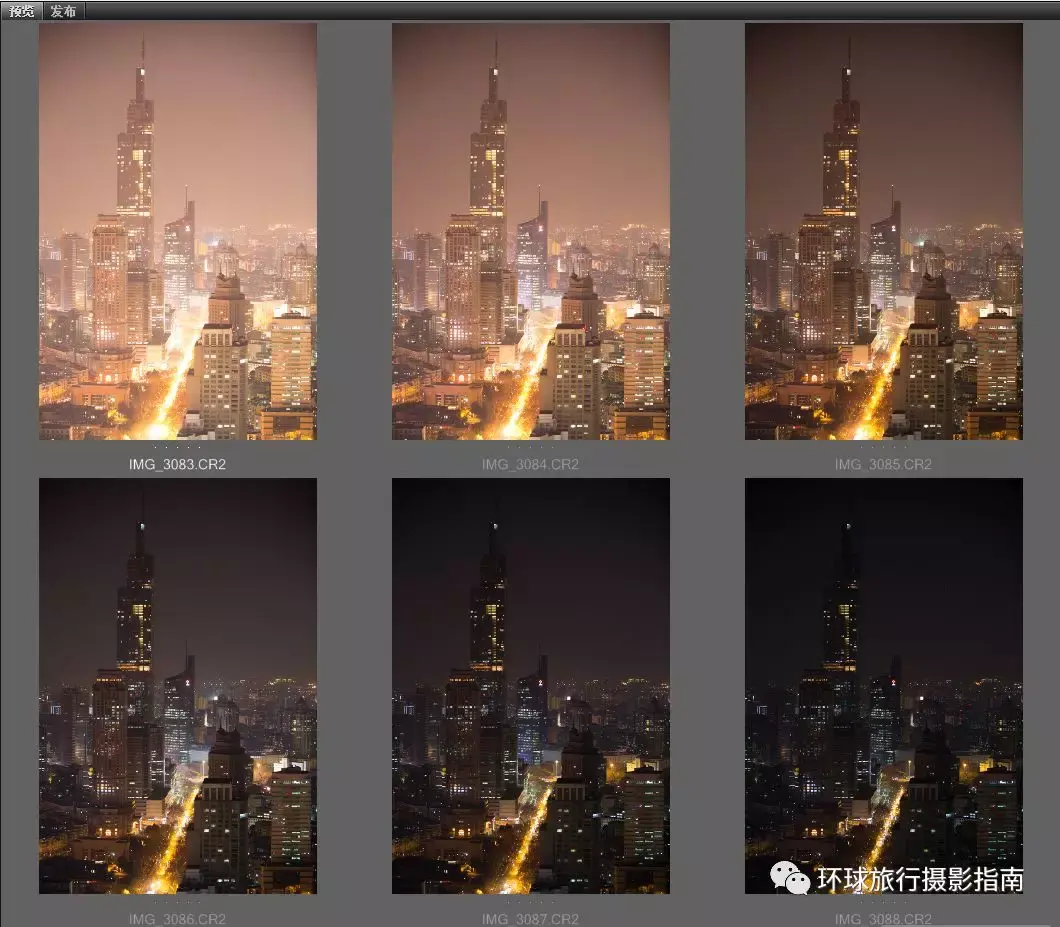
首先,在Adobe Bridge中选中6张底片(头尾按住Shift或者按住Ctrl一张一张的点击),右键选择“从Camera Raw中打开”,同步照片并在镜头校正中,选择“删除色差”及“启用配置文件校正”。
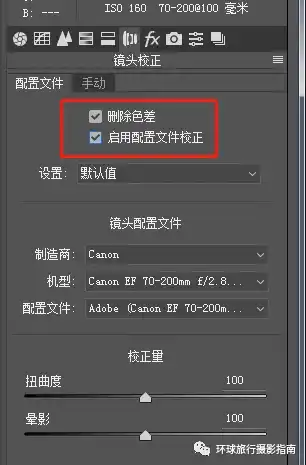
点击完成,返回Bridge界面。
将文件通过HDR PRO合并为32bit超级RAW。
啥,这一步不知道怎么做?点击下方
20档!利用包围曝光带你体验超高宽容度后期!

修片之前,要有思路,思路越清晰,手法越熟练,修片效率越高。但是光会调整参数(比如我在影楼里看到的“摄影师”或“后期师”们),让他们换个题材修,可能就蒙圈了。
这张片来说,目前的这个32bit底片看起来很灰暗,整体曝光也显得不足,暗部细节更是惨淡;
色调也是个大问题,一般来说我会通过灯光(暖色)和墙体/天空(冷色)的对比来处理,这样整体的色彩会更加的统一,当然也可以去“还原”五颜六色的灯光效果,但容易使画面有些杂乱。
另外还是可以看出来,因为极黑环境下拍摄,又采用了长焦,暗角情况非常突出。
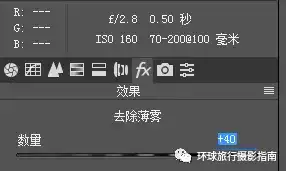
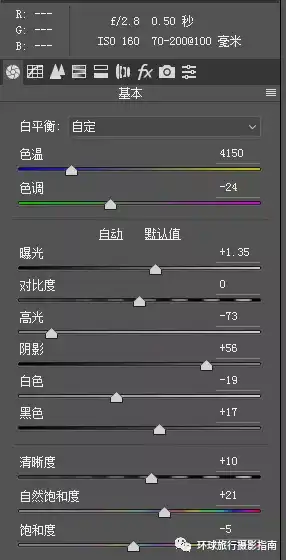
去除薄雾、基础曝光参数调整以及色温调整,极大的影响了影调,在32bit文件的作用下,高光可以“尽可能的降低”、阴影可以“尽可能的拉升”而不会导致画面中产生色彩断层。

这一步处理完成后画面如上,可以说已经有了很大的改观,但和最终成片效果比,对比度、暗部细节明显还不够,色调的差距也较大。前两部分主要放在PS里调整,ACR中再进行少量锐化即可,下面主要工作是调色。
对比最终成片可以发现,画面中主要的颜色为饱和度中等,明度较低的蓝色(深蓝),及橙色的灯光,而我们目前的感觉是色彩过于缤纷了,蓝色也不够正。
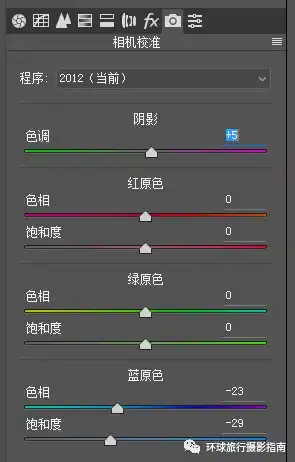
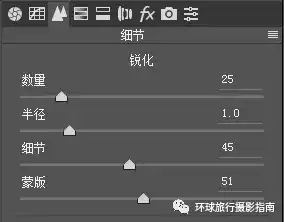
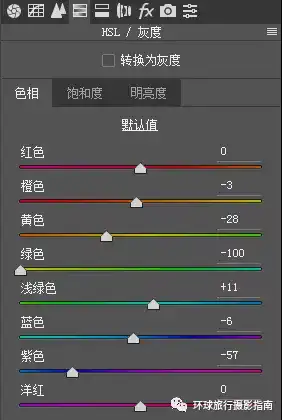
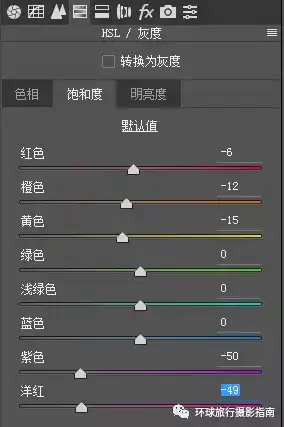

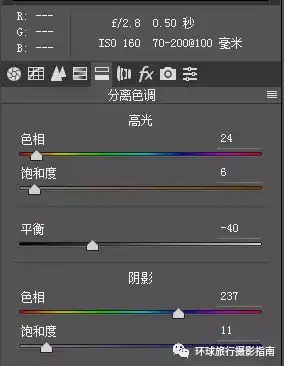
这一步几大参数来回调整,目的就是统一画面中的高光色彩、将蓝色“还原”到更好看,以及降低品红色(通过转为蓝色或降低饱和度等方式),还原结果如下:
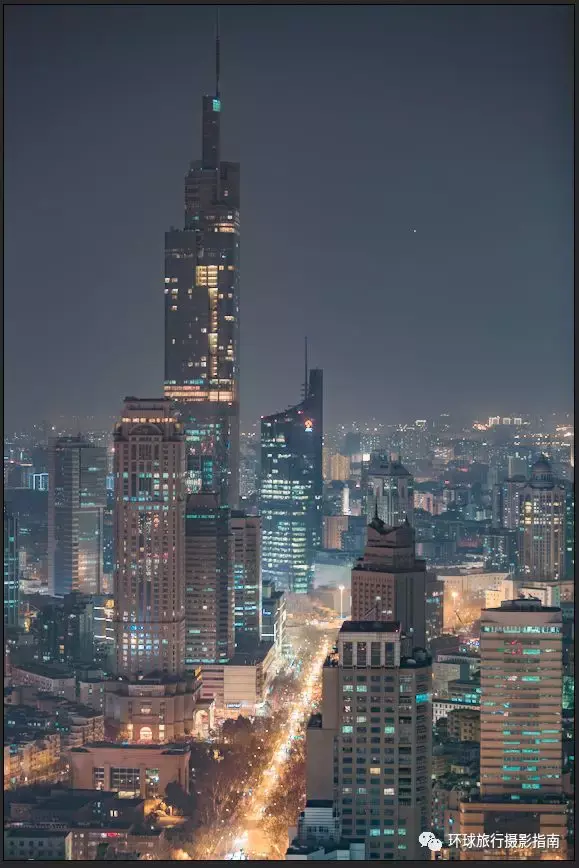
影调上已经非常接近最终成片了,调色最终还会用到Exposure7插件。
点击确定进入PS。
CTRL+J,复制图层,点击进入NIK Collection插件组的Color Efex Pro子插件(关注并发送"NIK"3个字母到公众号后台免费获取NIK插件),选择“色调对比”选项,注意对比度种类选择“精细”。
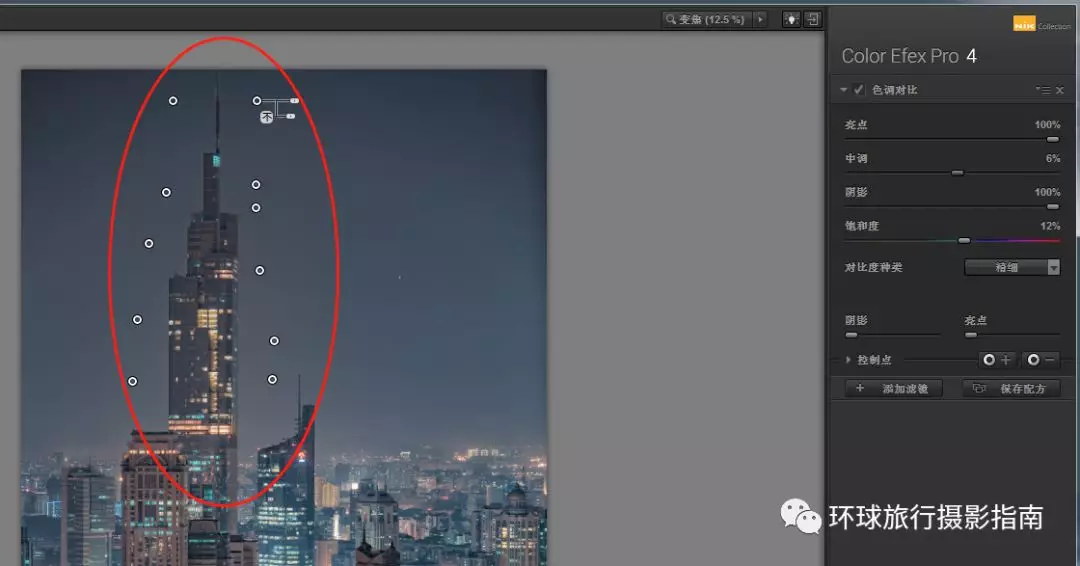
注意我在左上方建筑物周边建立了一圈小的“减号蒙版”,目的是不影响边缘区域的对比,以免形成强烈的“白边”效果。
可以看到中、暗部的对比度得到了极大的提升。
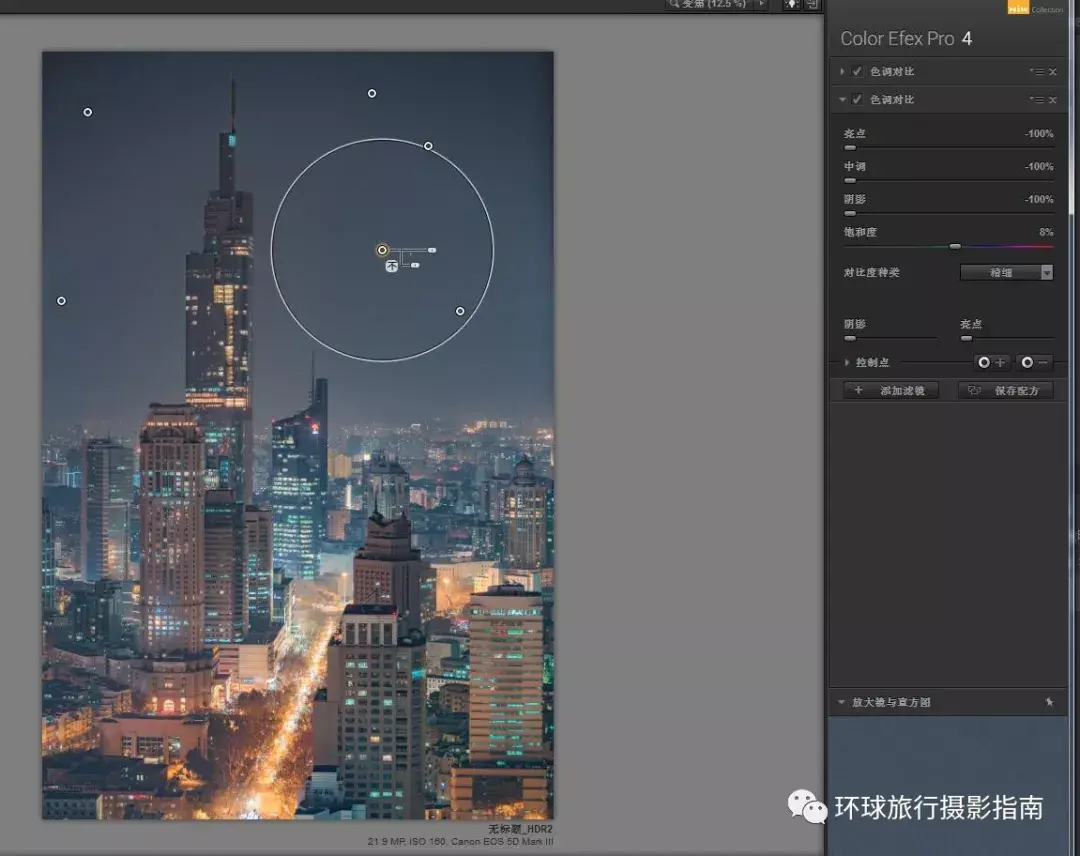
建立第二个色调对比滤镜,降低天空的对比——我通常会用这种偷懒的做法去应对由于空气质量差/云层不合适的情况下导致的脏兮兮的天空或云彩。
CEP主要是调整对比度,
再利用Exposure插件润色如下:
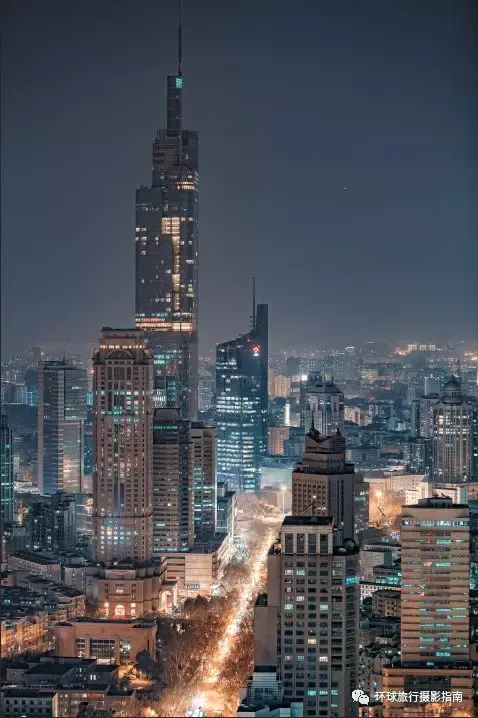
关注并发送"EXP"3个字母到公众号后台免费获取Exposure7插件
对于Exposure插件使用有疑问的欢迎在后台或微信直接和我咨询沟通
到这一步,和最终成片的相似度大概已经达到了90%左右,因为今天写文章是现调的没有任何预设,对比一下,发现剩下略微不同的点有:
1. 之前的片子较之偏绿一些,回到ACR中略微调整色温即可;
2. 暗部的细节有一定差距,利用高反差保留修饰;
3. 利用灰度蒙版对全片的中灰区域做适当的对比度调整;
4. 以及轻微做了一些D&B(加深减淡)以塑造更强的建筑物表面;
5. 最后利用镜头校正工具以及修补工具/图章等对暗角进行处理;
6. 画面下方过于杂乱,利用自有变形工具对画面进行拉伸(二次构图,不提倡)。
以上2-4的步骤略显繁琐,尤其是灰度蒙版的应用,我们放到以后再讲。
想偷懒可以吗?可以的。
点击滤镜-Camera Raw滤镜,返回ACR调整界面做以下调整:
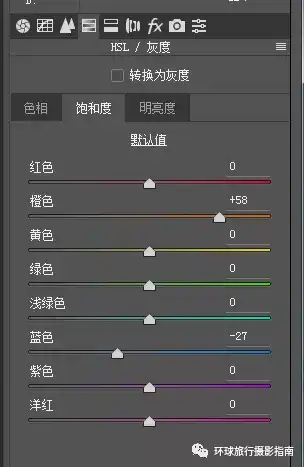
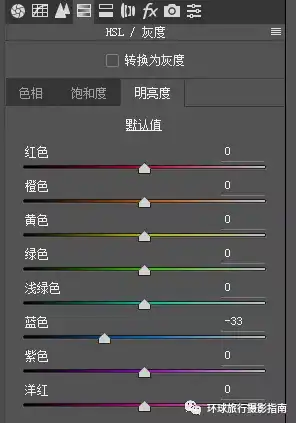


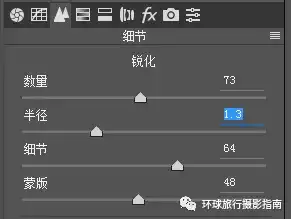
这几步调整不怎么烧脑,无非是让整体调子朝着绿色方向偏一点以及让蓝色饱和低一些。外加增加对比/锐化(锐化、去雾、清晰度等)。
这样做的结果不会特别好,尤其是放大看之后,所以我通常对于细节的调整都还是在PS内配合灰度蒙版进行操作。
但是我们来看一下结果:
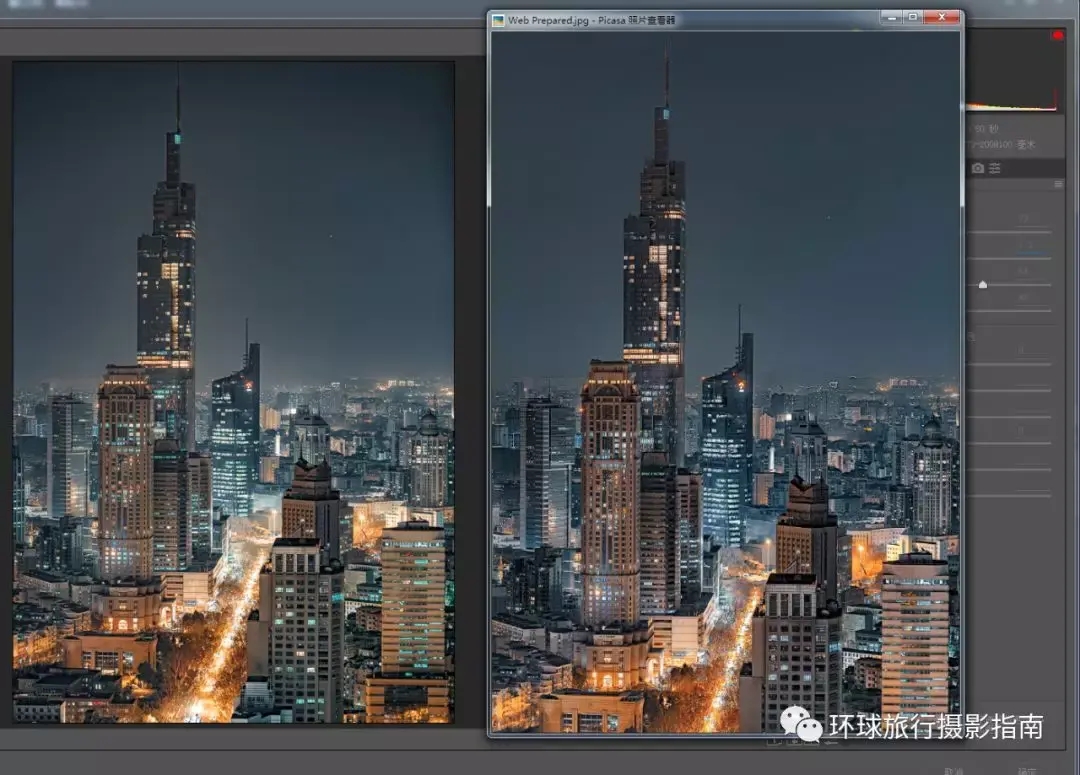
左侧的照片是上述第二次进入ACR调整后的,右侧为我前几天第一次修出的结果,发个朋友圈,相似度98%了。
因为这张原片过烂的原因,围绕着建筑物主体的天空部分在左右对比下还是能发现有一圈“光环”,上面提到了,这是因为增加对比度导致的,所以利用灰度蒙版又对这一部分区域进行了处理,不过就算不处理,整体一眼看上去影响不算太明显。
即便利用最基础的一些工具/插件,如ACR、CEP、Exposure7等,通过及其简单的步骤就可以分分钟做到和我一样,迫不及待想尝试一下吗?公众号后台回复181006获取本文6张底片(仅供修片学习使用),对着文章,自己“捯饬”起来吧!
再次强调:前后期都非常重要,本文例举的原片虽然是陈老师本人所摄,但依旧为烂片,请勿效仿拍摄……
再来看看陈老师其他的城市夜景作品: